Registra video, audio, gameplay e webcam per registrare facilmente momenti preziosi.
Snipclip vale la pena? Una recensione completa di Snipclip qui
Dato che catturare schermate è diventato necessario per educatori, creatori di contenuti e professionisti, un registratore affidabile è solitamente ciò che cercano. Uno strumento online gratuito che può semplificare il processo è Snipclip, uno strumento intuitivo in grado di registrare e modificare le registrazioni all'istante. Per saperne di più, immergiti in questa recensione di Snipclip e valuta se è lo strumento giusto per le tue esigenze. Oltre a questo, ti proponiamo altre tre alternative. Dai un'occhiata più da vicino!
Elenco guide
Snipclip Record: scopri le sue caratteristiche, pro e contro La migliore alternativa professionale per registrare sullo schermo di Windows/Mac Altre 2 alternative online a Snipclip RecordSnipclip Record: scopri le sue caratteristiche, pro e contro
Inizia questa recensione di Snipcip conoscendone le caratteristiche, i pro e i potenziali svantaggi per determinare se è il miglior strumento gratuito per le tue attività di registrazione. Oltre alla registrazione dello schermo, può anche modificare i tuoi video. Quali altre funzioni offre? Di seguito sono riportati i dettagli completi su Snipclip.
Caratteristiche di Snipclip Record:
• Registrazione dello schermo. Questo strumento di registrazione online ti permette di registrare lo schermo del tuo computer, catturando facilmente tutte le attività che lo riguardano. Puoi scegliere di registrare solo alcune aree o l'intero schermo.
• Acquisizione audio. Puoi anche registrare l'audio del sistema e del microfono, il che lo rende perfetto per creare tutorial, presentazioni e gameplay.
• Montaggio video. Dopo la registrazione, con Snipclip puoi tagliare, rifinire e modificare i video registrati, semplificando il processo per modifiche rapide.
• Opzioni di esportazione. Snipclip supporta l'esportazione delle registrazioni in vari formati, come il famoso MP4, per una facile condivisione su altre piattaforme.
• Annotazioni. Lo strumento supporta anche l'aggiunta di forme, testi e altri elementi evidenziati ai video registrati, il che è utile per chi registra per video tutorial e didattici.
Vantaggi di Snipclip Record:
• Cattura registrazioni nitide e ad alta risoluzione.
• Ideale per chi desidera regolazioni rapide senza software aggiuntivo.
• Flessibile con l'area di registrazione e le impostazioni audio.
Contro di Snipclip Record:
• Potrebbero verificarsi problemi di prestazioni durante la registrazione, in particolare per i contenuti HD.
• Aggiungi filigrane ai video nella versione gratuita.
Come si registra in un browser utilizzando un record Snipclip?
Passo 1Nel browser web scelto, apri il sito web ufficiale di Snipclip Record.
Passo 2Per iniziare, leggi cosa vuoi registrare, clicca sul pulsante "Seleziona schermo" al centro per scegliere una finestra o un'area attiva sullo schermo. In alternativa, clicca sul pulsante "Schermo + Videocamera" o solo sul pulsante "Videocamera", a seconda di cosa vuoi registrare.
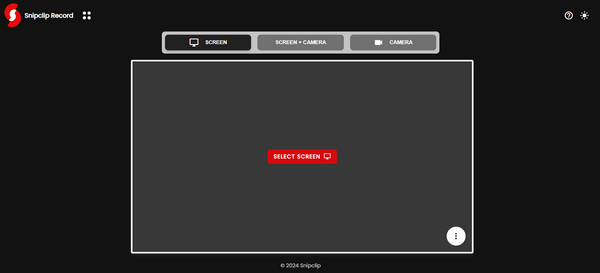
Passaggio 3Una volta impostato tutto, clicca sul pulsante "Registra". In seguito, interrompi la registrazione e scaricala sul tuo computer.
Nel complesso, Snipclip è un'ottima scelta per gli utenti occasionali che cercano una soluzione rapida ma economica per le loro attività di registrazione e editing. Tuttavia, per un editing più avanzato, potresti voler conoscere un'alternativa professionale che supporti i tuoi progetti di livello professionale. Procedi alla parte successiva.
La migliore alternativa professionale per registrare sullo schermo di Windows/Mac
Quando si considera la migliore alternativa a Snipclip per la registrazione professionale, questa recensione di Snipclip consiglia Registratore dello schermoSebbene richieda l'installazione, questo strumento consente di catturare lo schermo in vari modi, tra cui l'intero schermo, una finestra selezionata o regioni personalizzate, rendendolo ideale per qualsiasi scopo, ad esempio tutorial, riunioni, gameplay, voci fuori campo e così via. Come miglior registratore audio, registra anche la webcam, l'audio di sistema e la voce del microfono, personalizzandone le impostazioni. Inoltre, puoi aggiungere forme, linee, testo e altro ancora durante la registrazione e la modifica del video nella finestra di anteprima. Non devi preoccuparti della qualità, poiché questo registratore supporta registrazioni ad alta risoluzione.

Cattura l'intero schermo o parti specifiche senza filigrane e senza limiti.
Supporta registrazioni di alta qualità fino a 4K e 60 fps.
Ti consente di personalizzare in anticipo i parametri di registrazione.
Esporta le registrazioni in vari formati come MP4 e MOV per una maggiore compatibilità.
100% Sicuro
100% Sicuro
Passo 1Avvia il Registratore dello schermo sullo schermo. Per iniziare, fai clic sul pulsante "Videoregistratore" nell'interfaccia principale.

Per l'area selezionata da registrare, clicca sul pulsante "Intero" per l'intero schermo o sul pulsante "Personalizzato" per selezionare manualmente una porzione dello schermo. Qualunque sia la tua scelta, puoi comunque regolare l'inquadratura per modificare l'area di acquisizione.

Passo 2Attiva l'interruttore "Suono di sistema" per registrare l'audio del computer; per la tua voce, attiva il pulsante "Microfono". Puoi regolare il volume audio trascinando il cursore.

Passaggio 3Una volta configurata, clicca sul pulsante "REC" per avviare la registrazione delle attività. Utilizzando la casella degli strumenti pop-up, puoi annotare durante le registrazioni o persino acquisire uno screenshot, se necessario.

Passaggio 4Successivamente, salva la registrazione cliccando sul pulsante "Stop" e verrai indirizzato alla finestra di anteprima, dove potrai guardarla e verificare se sono necessari dei tagli. Se sei soddisfatto della registrazione, clicca sul pulsante "Salva".

Altre 2 alternative online a Snipclip Record
Se preferisci non installare nulla e cercare un'alternativa online a Snipclip, ecco altri due strumenti basati sul web in questa recensione di Snipclip che potresti prendere in considerazione:
1. Loom Screen Recorder
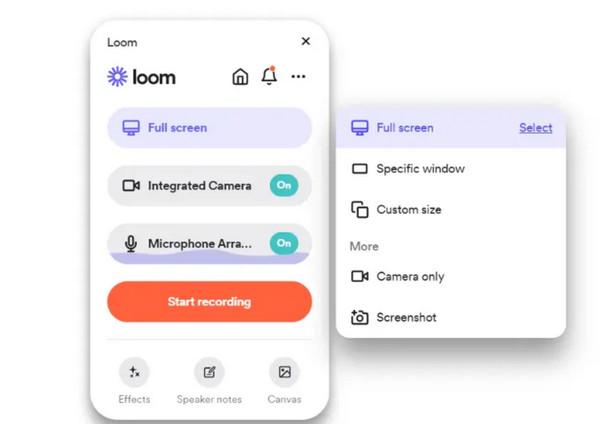
Loom Screen Recorder, un popolare strumento di registrazione dello schermo creato appositamente per la creazione rapida di video, è perfetto per uso didattico, aziendale e personale. Come Snipclip, questo strumento online consente di registrare lo schermo del computer insieme alle riprese della webcam, come in modalità picture-in-picture. Una volta condiviso il video, Loom offre una funzionalità che consente ai membri del team di commentare e collaborare al contenuto video. Che tu voglia creare un video tutorial o inviare un aggiornamento al tuo team, Loom lo rende semplice e veloce.
2. ScreenPal
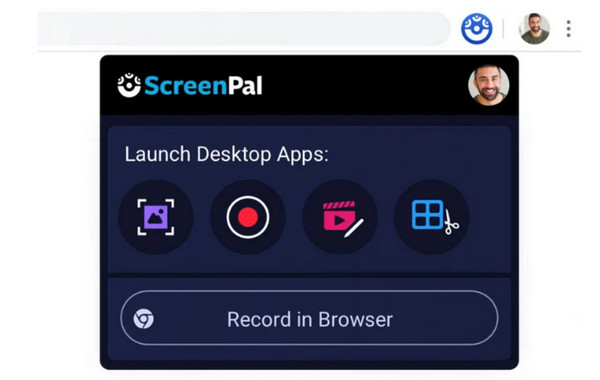
Precedentemente nota come Screencast-O-Matic, questa seconda alternativa online a Snipclip è nota per la sua semplicità e flessibilità. Può anche registrare lo schermo e la webcam, il che la rende ideale per i video tutorial. Inoltre, ScreenPal ha un editor integrato che permette di tagliare, aggiungere sottotitoli ed effetti alle registrazioni, anche nella versione gratuita. Una volta terminato, è possibile caricarlo direttamente su YouTube o condividerlo tramite cloud storage. In questo modo, non è necessario gestire file video di grandi dimensioni e ci si può concentrare esclusivamente sulla registrazione e l'editing.
Conclusione
Snipclip ha tutto ciò di cui hai bisogno per registrare e modificare i tuoi video? Dopo questa recensione di Snipclip, sicuramente avrai la risposta. Oggi hai visto che questo strumento online è un registratore efficiente, ideale per chi desidera una registrazione rapida e semplice con un editing di base. Tuttavia, se desideri di più, potrebbe non essere all'altezza, ed è per questo che questo articolo lo consiglia. Registratore dello schermo—un software professionale con funzionalità avanzate, come la cattura di alta qualità per schermo, microfono, audio di sistema e webcam, oltre a impostazioni personalizzabili. Porta la tua esperienza di registrazione a un livello superiore con 4Easysoft!
100% Sicuro
100% Sicuro



